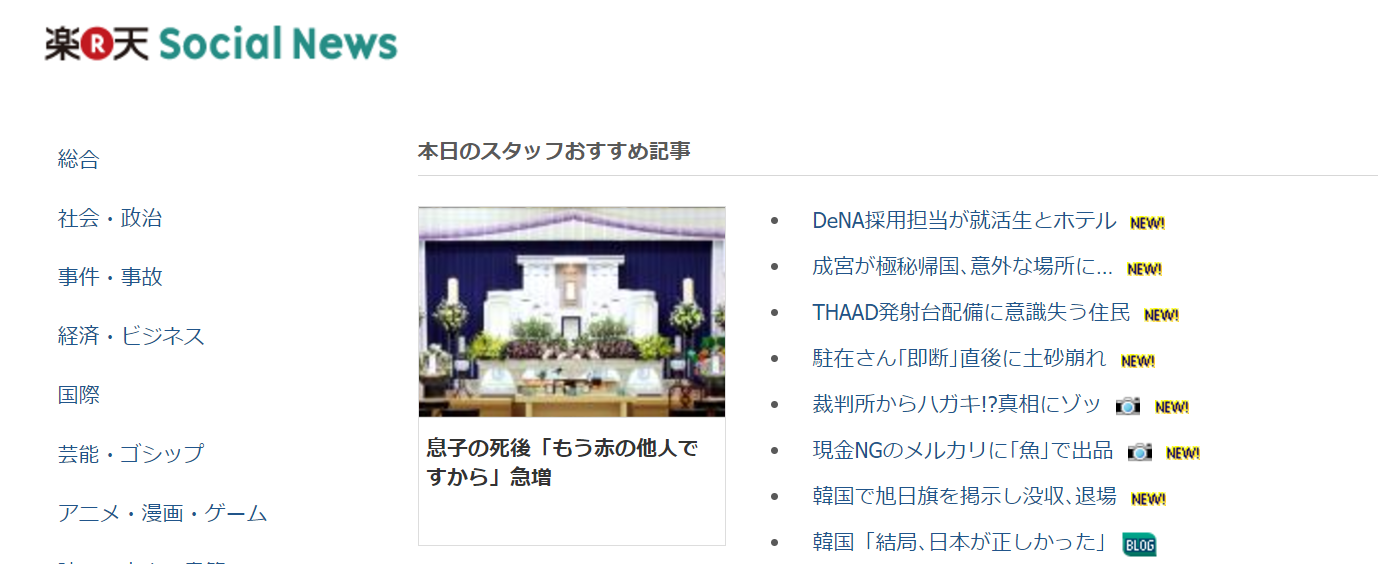Evernoteの使い方!パソコンとスマホで同期して使い倒そう!

湘南茅ヶ崎で、ブログを中心としたWEBマーケティングのコンサルティングを個人や法人の方にしつつ、趣味で畑で野菜を育てています。
ブログも野菜もコツコツ育てることが大好き。
【自給人=人生をコンテンツ化できる人】を育てていきます!
自給自足アフィリエイターの齋藤です。
前回の記事では、ブログネタのメモをするなら「Evernote」というツールが便利なことをお伝えしました。
※まだ読んでなかったら、こちらを先にお読みください。
⇒ブログネタメモってる?Evernoteを活用すべき7つのメリット!
ですが、便利なのはわかったけど、Evernoteの使い方がイマイチわからないですよね。僕も、最初使った時は、Evernoteに挫折しかけましたが、シンプルに使ったら、Evernoteが手放せなくなりました♪
Evernoteは色んな機能がありますが、まずはシンプルに使いましょう!
今回は、Evernoteの使い方について、詳しく解説します。
Evernoteとは
Evernoteとは、インターネット上にあるノートのようなもの。
Evernoteは、「すべてを記録するノート=everything note」から由来しているように、普段のメモから、画像、Webページ、音声メモ、位置情報、IDまですべてを簡単に記録することができます。
特に、メモを取るのに優れています!スマホでもPCでもメモ取って、簡単に同期できるので、どんどんメモを更新することができます。
スマホとPCと別々でメモをとっていると、必ず「あれ、あのメモどこにいったっけ…」ってなりませんか?
だからこそ、スマホとPCのメモ先は、一緒である必要があります。スマホとPCで別々でメモを取っているなら、Evernoteに移行がおすすめです!
Evernoteの7つのメリットを簡単に羅列すると・・・
■Evernoteの7つのメリット■
①PCでもスマホでも同期できる
②メモがなくなる心配がない
③暗号化ができる
④キーワード検索ができる
⑤文字装飾ができる
⑥画像を保存できる
⑦Webページを保存できる
こんな便利だけど、やり方はめちゃくちゃシンプル!
7つのメリットの詳細については、こちらをご覧ください。
⇒ブログネタメモってる?Evernoteを活用すべき7つのメリット!
Evernoteプランの違い
Evernoteには、無料と有料の3つのプランがあります。
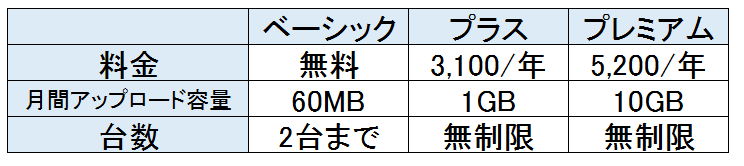
プラスやプレミアムは、そのほかにオフラインで使えたり、名刺をスキャンできたり便利な機能もありますが、基本的に無料のベーシックプランで十分!
ベーシックプランでも2台の端末で使えるので、PCとスマホの1台ずつで使い倒しましょう!
Evernoteの使い方
Evernoteの使い方は、とっても簡単!
基本的に、メモをして同期をするだけです。それでは、説明していきます。
①Evernoteの登録をする
まず、以下からEvernoteに登録をしてください。
⇒https://evernote.com/intl/jp/
②Evernoteをインストールする
次に、Evernoteをインストールします。
ダウンロードしなくても、web版としても使えますが、ダウンロードした方が使いやすいです。
スマホ版は、お使いのスマホのアプリから「Evernote」と検索して、インストールしてください。
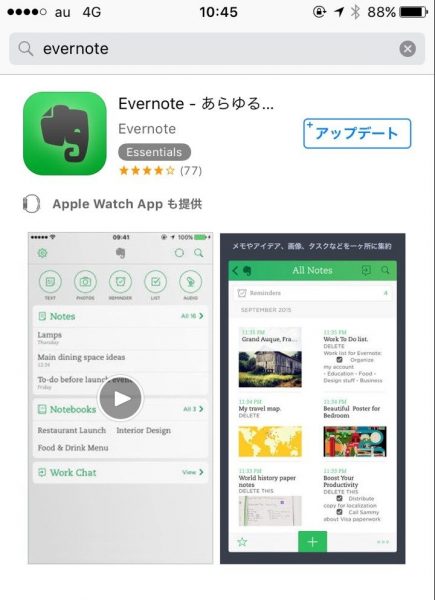
③「新規ノート」で新しいノートを作る
次に、「新規ノート」で新しいノートを作りましょう。
PC版だと、左上にあります。又はファイルからでもできます。
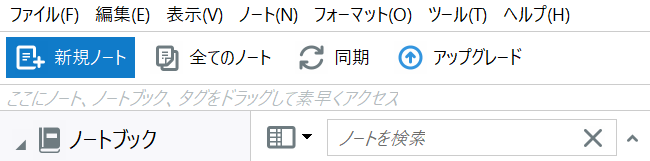
スマホ版だと、右上の「+」を押しましょう。
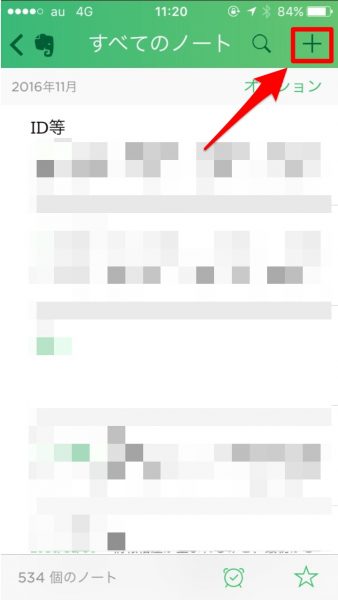
あとは、普通のメモのように、Evernoteでメモをすれば、自動的に保存されて、同期されます。
PCとスマホで両方で使わないとあまり意味がないので、必ず両方で使うようにしてくださいね!
ノートとノートブック、スタックの違い
Evernoteには、「ノート」「ノートブック」「スタック」があります。最初はこの違いがよくわからないですよね。僕も戸惑いました(笑)
簡単に説明すると、
- ノート=1枚の紙
- ノートブック=ノートをまとめたもの
- スタック=ノートブックをまとめたもの
です。
ノートブックは、大きなジャンル分けに使います。
例えば、
- 旅行
- プライベート
- 仕事
- アフィリエイト
などです。
ノートブックの作り方
ノートブックは、初期段階は「最初のノートブック」しかありません。
ですので、ジャンル分けをしたい場合は、ノートブックを自分で創る必要があります。
■PCの場合
「ノートブック」にカーソルをあてて、「+」をクリックと作成画面が出ます。

■スマホの場合
ノートブックの画面で、「編集」をタップすると作成画面が出ます。
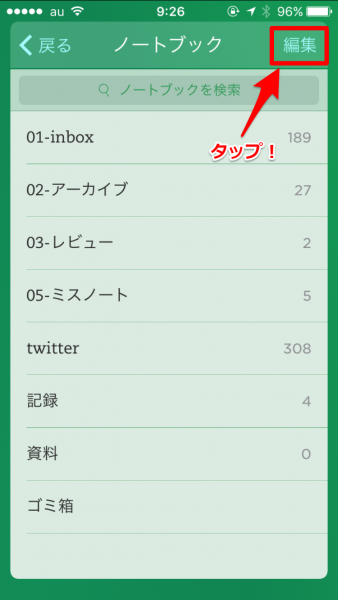
ですが、僕の場合は分けるのがめんどくさいので、
・inbox=基本的にぶっこむ場所
・アーカイブ=inboxからもう更新しなくなったもの
この2つしか使っていません。
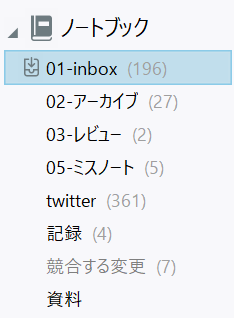
2つの使い方は、使わなくなったら「inbox」⇒「アーカイブ」にするだけです。
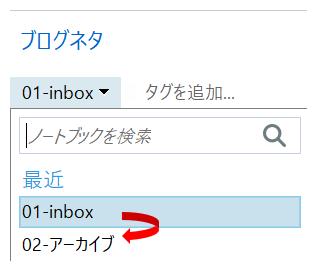
ちなみに、「ミスノート」は前職でミスった時に使っていました(笑)マジメだなぁ…。
ノートブックの順番は、五十音順になってしまうので、順番を変えたかったら「01」「02」などの数字を前に入れると良いです。
また、スタックはごちゃごちゃするので、使っていません。使うならノートブックが多くなった場合にしましょう。
同期がうまくいかなかった場合
「同期がうまくいかなかったらどうなるの!?」
と思われるかもしれませんが、同期がうまくいかなかったとしても、記録されないわけではありません。
同期がうまくいかなかったら、「競合する変更」という部分で必ず記録が残るので、ご安心を♪
wifiがうまく接続されてなかったりすると、うまくいかない時もありますが、基本的にありません。
参考になるWebページもどんどん保存しよう!
Evernoteに慣れたら、参考になるWebページもどんどん保存していきましょう。
PCの場合は、グーグルクロームの拡張機能である「Webクリッパー」を使えば、一瞬で保存できます。
※グーグルクロームに関しては別記事解説します。
「Webクリッパー」は、以下のサイトからインストールすることができます。
https://evernote.com/intl/jp/webclipper/
拡張機能をインストール後、保存したい記事のページを表示させてください。そこで、Evernoteのロゴボタンを押すと、このように保存ができます。
⇒
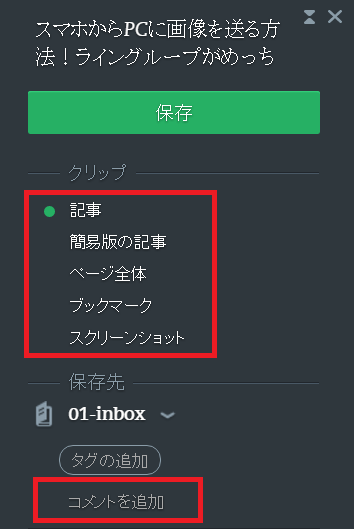
ブックマークだとそのページがなくなったら見れませんが、Evernoteはそのまま保存できるので、いつでも見ることができます。
アフィリエイトをする上で、ライバルサイトの研究は必須!参考になる表現や記事構成を勉強する上でも、かなり役立ちます。
しかも、以下のように、ページにマーカーも付けることができます。マーカーを使えば、その時にどの部分が良かったのか、後からでも確認できます。

さいごに
Evernote、使いこなせそうですか?
僕にとって、Evernoteは仕事をする上での必需品です。使いこなすとめちゃくちゃ便利なので、使い倒してくださいね。
このようなブログアフィリエイトで使える便利なツール等も、このブログでも随時更新していきます。
もっと詳しく知りたい!という人は、以下のメルマガにご登録ください。登録特典として、ブログアフィリエイトでどのようにして稼いでいくのか?についてのレポートをお渡ししております。
ブログでは書かないツール活用法などもお伝えしています♪
⇒メルマガの詳細はこちら
湘南茅ヶ崎で、ブログを中心としたWEBマーケティングのコンサルティングを個人や法人の方にしつつ、趣味で畑で野菜を育てています。
ブログも野菜もコツコツ育てることが大好き。
【自給人=人生をコンテンツ化できる人】を育てていきます!